远端系列-3:如何更新远端数据库的档案?
角色情境
小华一边讲解、一边指导小明如何使用 GitHub 建立远端数据库。
小明认真地遵循小华的指示操作着滑鼠。
小明:「等等。」
小明:「为什麽已经建立好远端数据库,却停留在这个许多 Git 指令的页面呢?」
小华:「呵呵~看起来,之前的学习都有理解和吸收哩。」
小华:「没错~这些内容是 Git 指令。」
小华:「接下来要学习的是如何更新远端数据库的档案唷~」
如何在 GitHub 更新远端数据库的档案?
由 GitHub 目前画面的顺序,分别说明:
(1) HTTPS 和 SSH
如果已经设定好 SSH key,可选择「SSH」选项。
如果选择「HTTPS」,其内容为 GitHub Pages 网址。
(2) 重头开始:「…or create a new repository on the command line」
依照它的步骤进行:
(a) 在桌面建立一个新的目录。
(b) 建立一个 README.md 档案:echo "# GitHub-leaning-example" >> README.md
(c) 初始化,把档案交给 Git 控管:git init
(d) 将工作目录里面的档案搬运至暂存区域:git add README.md
(e) 将档案内容存放於储存库,并且留下 Commit 纪录:git commit -m "first commit"
(f) 强制建立分支 main:git branch -M main
(g) 在远端加入一个名为 origin 的节点,准备推上远端 GitHub 服务器的位置:git remote add origin https://github.com/username/GitHub-leaning-example.git
(h) 将 main 分支推上远端节点 origin 的位置,同时在远端 Server 上建立同名分支 main:git push -u origin main
(3) 上传现有档案:「…or push an existing repository from the command line」
依照它的步骤进行:
(a) 在远端加入一个名为 origin 的节点,准备推上远端 GitHub 服务器的位置:git remote add origin https://github.com/username/GitHub-leaning-example.git
(b) 强制建立分支 main:git branch -M main
(c) 将 main 分支推上远端节点 origin 的位置,同时在远端 Server 上建立同名分支 main:git push -u origin main
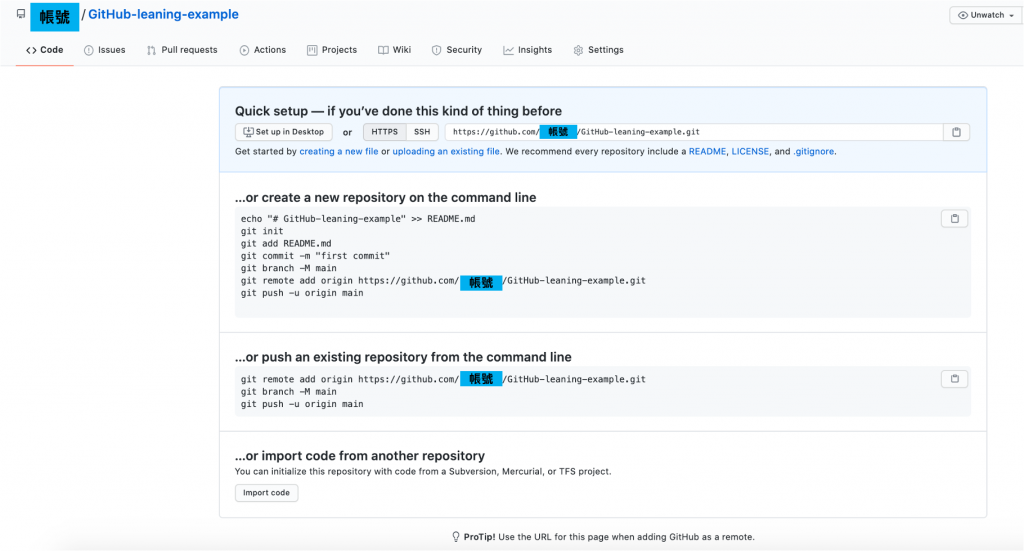
重新整理页面之後,跳转至以下的画面。
目前这个画面代表「将本地数据库的专案成功推上远端数据库,成为远端数据库的专案罗」。
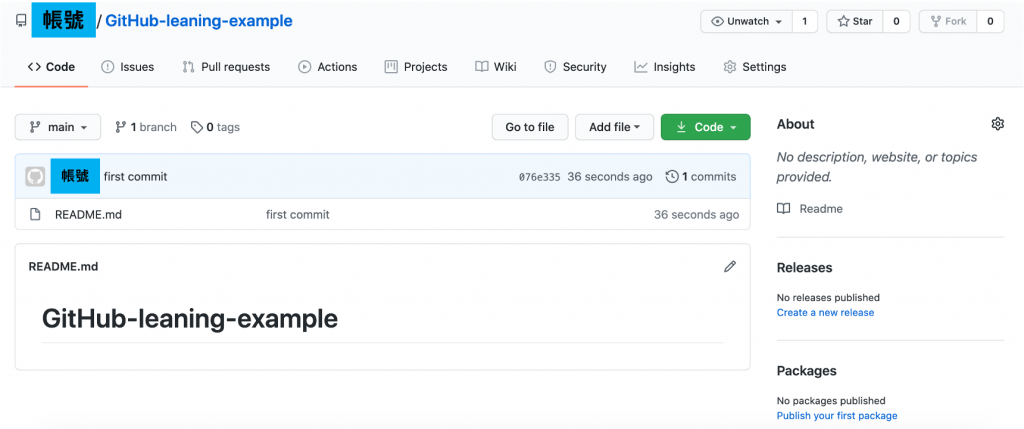
若要设定 GitHub Pages,
建议参考影片教学完成设定。
如何透过终端机更新远端数据库的档案?
在 Windows 作业系统,透过命令提示字元或 PowerShell 开启类似终端机的视窗。
在 Mac OS 作业系统,透过终端机或 iTerm 开启终端机的视窗。
请依照下列的步骤执行,透过指令更新远端数据库的档案罗:
(步骤一) 请打开终端机的视窗。
(步骤二) 前往工作目录,请输入指令:cd "目录的名称"
(步骤三) 确认目前的分支名称。例如:git:(main) 代表目前在 main 分支。
(步骤四) 将所有档案(刚新增、被修改、已删除)全部转移至暂存区域:git add .
(步骤五) 将暂存区域的档案内容存放於本地储存库:git commit -m '清楚的讯息说明'
(步骤六) 将 main 分支推上远端节点 origin 的位置,同时更新远端 Server 上同名分支 main 的进度:git push origin main
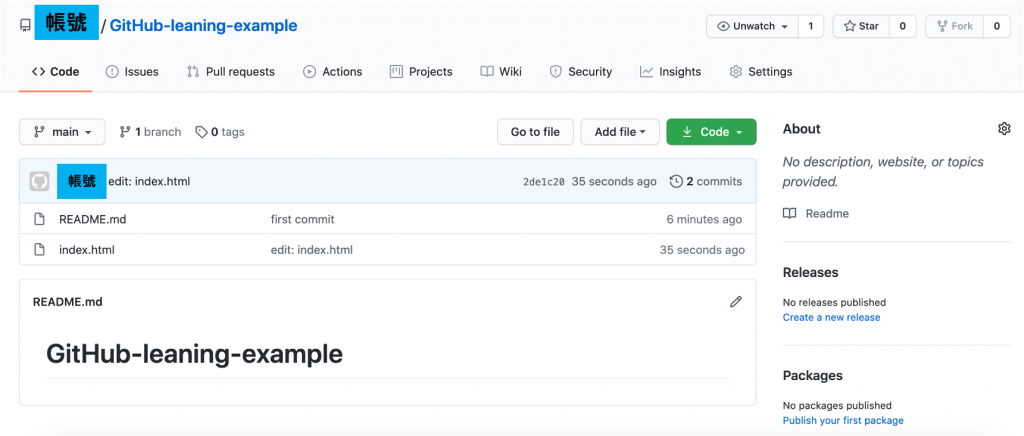
如何透过图像化介面的 Sourcetree 软件更新远端数据库的档案?
请依照下列的步骤执行,透过滑鼠操控介面,更新远端数据库的档案:
(步骤一) 透过 Visual Studio Code,在工作目录里面新增单一档案 style.css、修改单一档案 index.html。
(步骤二) 点击 Sourcetree 软件图示,开启旧目录。
(步骤三) 查看左侧项目,点选 File status 项目。File status 代表「工作目录现在的状态」。
(步骤四) 勾选档案,将档案由 Unstaged files 变成 Staged files。如同完成终端机的指令 git add。
(步骤五) 勾选最下方「Push changes immediately to origin/main」,将 main 分支推上远端节点 origin 的位置,同时更新远端 Server 上同名分支 main 的进度。
(步骤六) 点选左上角的 Commit 图示,留下「做了什麽」的说明,点击 Commit 按钮。如同完成终端机的指令 git commit -m '清楚的讯息说明'。
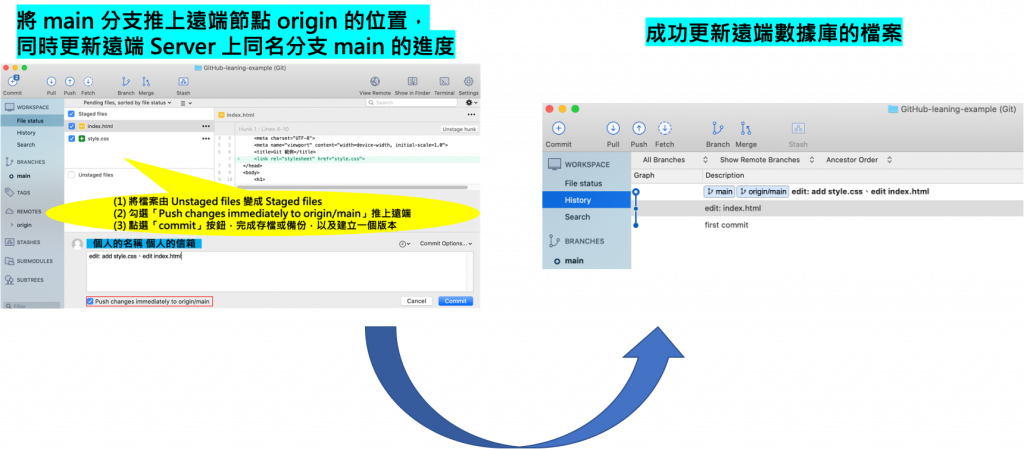
Good Job (๑>ㅁ<) ~理解更新远端数据库的档案的观念。
接下来,下载,又是如何进行呢?
参考来源
(1) W3HexSchool - GitHub Pages - 建立静态网站
(2) 高见龙 - Git 教学:如何 Push 上传到 GitHub?
Day 11 Generics Part 1
Generics 可以在我们定义型别时给予其他对於型别的资讯,例如说我们因为不确定会传进 funct...
【领域展开 29 式】 认识 Google AMP
今天会写这题目来自於在阅读 Soledad document 的时候有一段是在讲 How to se...
Day 10. Hashicorp Nomad: Job Priority
Hashicorp Nomad: Job Priority 在job预设的情况下,priority被...
Angular 路由守卫
我们在开发的过程中,经常会遇到需要某些权限才能进入的页面,这时後就会需要路由守卫的机制啦, 而它最常...
Day29 Blender 动画总结
Blender 的功能真的很多,很难全部都讲完,而且我们中途还分析了 SITCON 两年的开场动画,...